在Word文件中,將Excel工作表資料引入文件時,使用者常會遇到困難。 php小編百草針對這個問題,為大家整理了詳細的方法,幫助您輕鬆實現資料引用,為您的工作帶來便利。以下詳細內容將為您提供可行的步驟和實用的技巧,請繼續閱讀以掌握Word文件中引用Excel工作表資料的最佳實務。
方法1:當整個表格來自Excel工作表時,首先在Excel工作表中選取需要word文件中引用的資料區域,並執行複製操作。然後執行Word,依序點選【編輯】→【選擇性貼上】選單指令,開啟【選擇性貼上】對話框。在【形式】清單中選取【Microsoft Office Excel工作表 物件】選項,並按一下【確定】按鈕。透過這種方式引用的Excel資料可以使用Excel編輯資料。
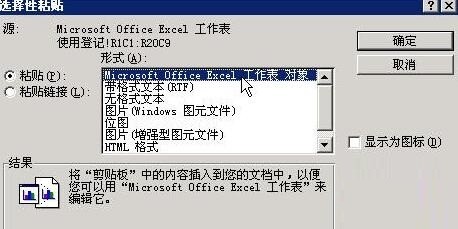
方法2:當word文件中的資料來自Excel工作表中的某個儲存格時,可以先在Excel工作表中複製該儲存格,然後在Word文檔中依序點選【編輯】→【選擇性貼上】選單指令,開啟【選擇性貼上】對話框。在【形式】清單中選取【無格式文字】選項,並按【確定】按鈕。這樣操作可以既保持與資料來源的鏈接,又能與Word文件格式融為一體。若資料來源有格式特別是有上下標時,可以選擇【附格式文字(RTF)】選項。

方法3:若需要在word文件中對相同資料進行反覆引用,可以把其中一個資料當作資料來源,然後透過選擇性貼為連結的方式在其他未知對該數據進行引用。連結的方式可以選擇【帶格式文字(RTF)】、【HTML格式】和【無格式文字】,其中【無格式文字】可以使貼上後內容的格式與Word文件格式保持一致;另外兩種形式則保持原有格式。要注意的是,在編輯修改資料來源時不能選擇全部資料後再修改,而必須把遊標定位到資料來源中間再輸入新數據,並刪除原來的數據,否則選擇性貼上的資料不能被更新。
 #
#
以上是word文件中引用Excel工作表資料的詳細方法的詳細內容。更多資訊請關注PHP中文網其他相關文章!




